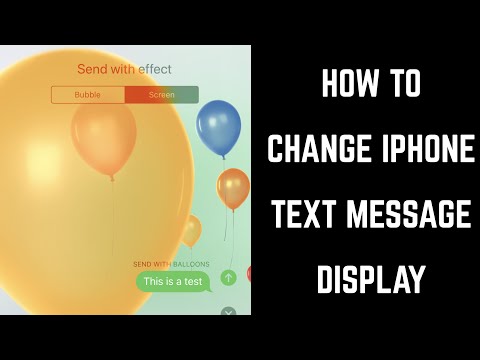Ang artikulong wikiHow na ito ay nagtuturo sa iyo kung paano magbahagi ng musika mula sa iyong iPhone sa iba. Tandaan: Hindi gagana ang tampok sa iOS 12 o mas bago.
Mga hakbang

Hakbang 1. Buksan ang Music app
Mayroon itong isang icon na may isang tala ng musika na karaniwang matatagpuan sa home screen.

Hakbang 2. I-tap ang Library sa kaliwang sulok sa itaas ng screen

Hakbang 3. I-tap ang Mga Album

Hakbang 4. Mag-tap sa isang album
Lilitaw ang isang screen na naglalaman ng isang listahan ng mga kanta sa album.
Kung wala kang nakitang anumang mga album, mag-tap sa Library na matatagpuan sa ibabang kaliwang bahagi ng screen

Hakbang 5. I-tap at hawakan ang isang kanta na nais mong ibahagi
Lilitaw ang isang menu sa kaliwa ng kanta na may mga pagpipilian upang mag-download, idagdag sa isang playlist, magbahagi ng kanta, atbp.

Hakbang 6. Tapikin ang Ibahagi ang Kanta

Hakbang 7. Pumili ng isang app upang ibahagi ang kanta
Nakasalalay sa mga app na na-install mo sa iPhone, makikita mo ang iba't ibang mga icon upang maibahagi ang iyong musika. Mag-tap sa isang pagpipilian at sundin ang mga hakbang upang ibahagi ang kanta.
- Upang magbahagi ng isang kanta sa text message, i-tap ang Mensahe → magpasok ng isang numero ng telepono o magdagdag ng isang contact sa patlang na "To:" → i-tap ang ↑.
- Upang magbahagi ng isang kanta sa pamamagitan ng email, i-tap ang Mail → magpasok ng isang email address o magdagdag ng isang contact sa patlang na "To:" → i-tap ang Ipadala.